教你學會win10如何刪除temp資料夾
Jul 08, 2023 pm 04:13 PM
教學
win刪除temp資料夾
許多Win10系統使用者會在系統磁碟中發現一個記憶體佔用較大的temp資料夾,使C碟的空間大量被佔用。有一位網友想要刪除temp資料夾,但不確定是否能夠刪除,想請教如何在win10中刪除temp資料夾。下面小編就教下大家win10刪除temp資料夾的方法。
首先,Temp是指系統暫存資料夾。而很多收藏夾,瀏覽網頁的臨時文件都放在這裡,這是根據你操作的過程暫時保存下來的。如有需要,可以手動刪除的。
如何刪除temp資料夾?具體步驟如下:
方法一:
1、按下【Win R】組合鍵開啟運行,在運行框中輸入temp,點選確定;

2、此時會開啟temp資料夾,然後將裡面所有的檔案選取後刪除即可。
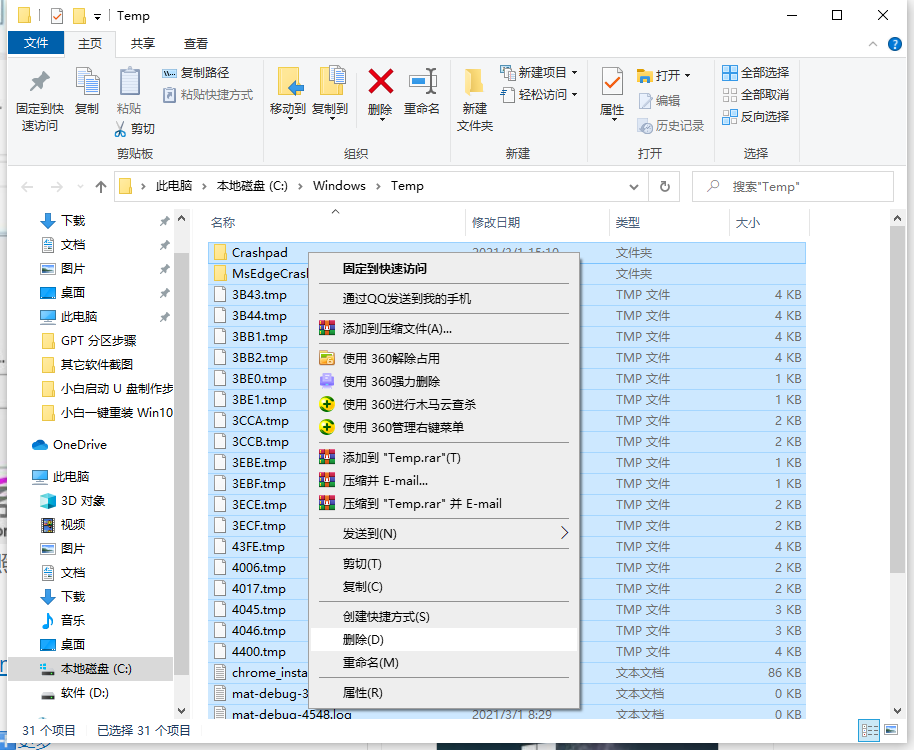
方法二:製作bat批次文件
1、新文字文檔,輸入如圖程式碼:
RD %TEMP% /S/Q
MKDIR %TEMP%
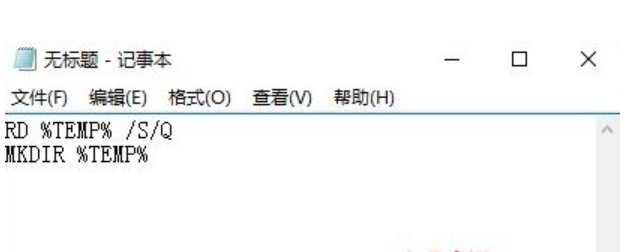
#2、然後另存為*.bat格式,儲存類型為所有檔案(*.*)。然後運行TA就可以了。
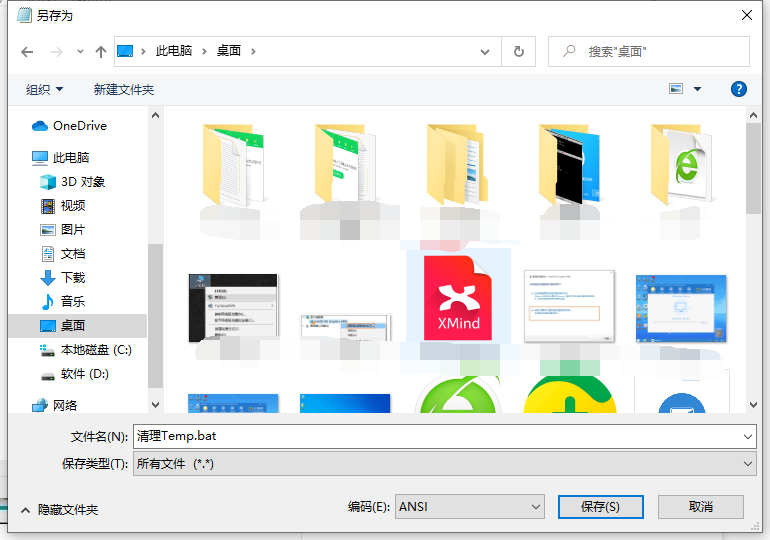
以上便是win10刪除temp資料夾的方法,希望能幫到各位。
以上是教你學會win10如何刪除temp資料夾的詳細內容。更多資訊請關注PHP中文網其他相關文章!
本網站聲明
本文內容由網友自願投稿,版權歸原作者所有。本站不承擔相應的法律責任。如發現涉嫌抄襲或侵權的內容,請聯絡admin@php.cn

熱門文章
擊敗分裂小說需要多長時間?
3 週前
By DDD
倉庫:如何復興隊友
3 週前
By 尊渡假赌尊渡假赌尊渡假赌
Hello Kitty Island冒險:如何獲得巨型種子
3 週前
By 尊渡假赌尊渡假赌尊渡假赌
R.E.P.O.能量晶體解釋及其做什麼(黃色晶體)
1 週前
By 尊渡假赌尊渡假赌尊渡假赌
公眾號網頁更新緩存難題:如何避免版本更新後舊緩存影響用戶體驗?
3 週前
By 王林

熱門文章
擊敗分裂小說需要多長時間?
3 週前
By DDD
倉庫:如何復興隊友
3 週前
By 尊渡假赌尊渡假赌尊渡假赌
Hello Kitty Island冒險:如何獲得巨型種子
3 週前
By 尊渡假赌尊渡假赌尊渡假赌
R.E.P.O.能量晶體解釋及其做什麼(黃色晶體)
1 週前
By 尊渡假赌尊渡假赌尊渡假赌
公眾號網頁更新緩存難題:如何避免版本更新後舊緩存影響用戶體驗?
3 週前
By 王林

熱門文章標籤

記事本++7.3.1
好用且免費的程式碼編輯器

SublimeText3漢化版
中文版,非常好用

禪工作室 13.0.1
強大的PHP整合開發環境

Dreamweaver CS6
視覺化網頁開發工具

SublimeText3 Mac版
神級程式碼編輯軟體(SublimeText3)
 photoshopcs5是什麼軟體? -photoshopcs5使用教學課程
Mar 19, 2024 am 09:04 AM
photoshopcs5是什麼軟體? -photoshopcs5使用教學課程
Mar 19, 2024 am 09:04 AM
photoshopcs5是什麼軟體? -photoshopcs5使用教學課程














